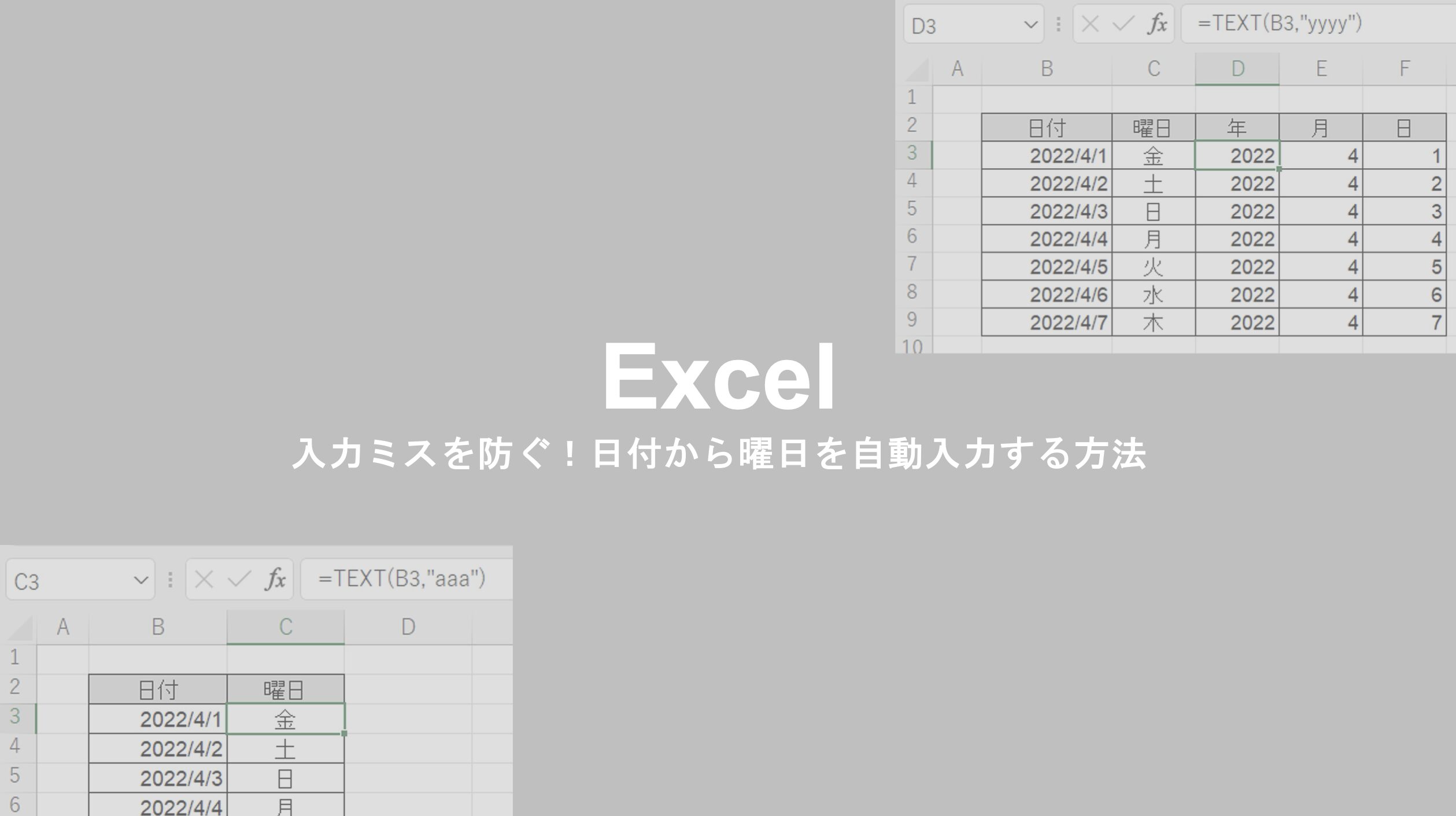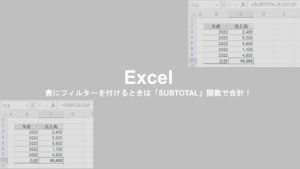今日から使えるエクセルの便利ネタをご紹介しています。
今回は、日付の入ったセルから、自動で「曜日」を入力する方法です。
曜日を手入力してしまうと入力ミスが起きやすいですよね。関数を使えば、カレンダーを確認することなく入力できるのでとても便利です。
エクセルで日付の入ったセルのとなりに「曜日」を入力したいとき
日付の入ったセルのとなりに、曜日を入力したいケースは多いと思います。
この時、曜日を手入力していませんか?
手入力だと、わざわざカレンダーを確認する必要がある上に、日付を書き換えたら曜日も修正しないといけないため、とても面倒です。
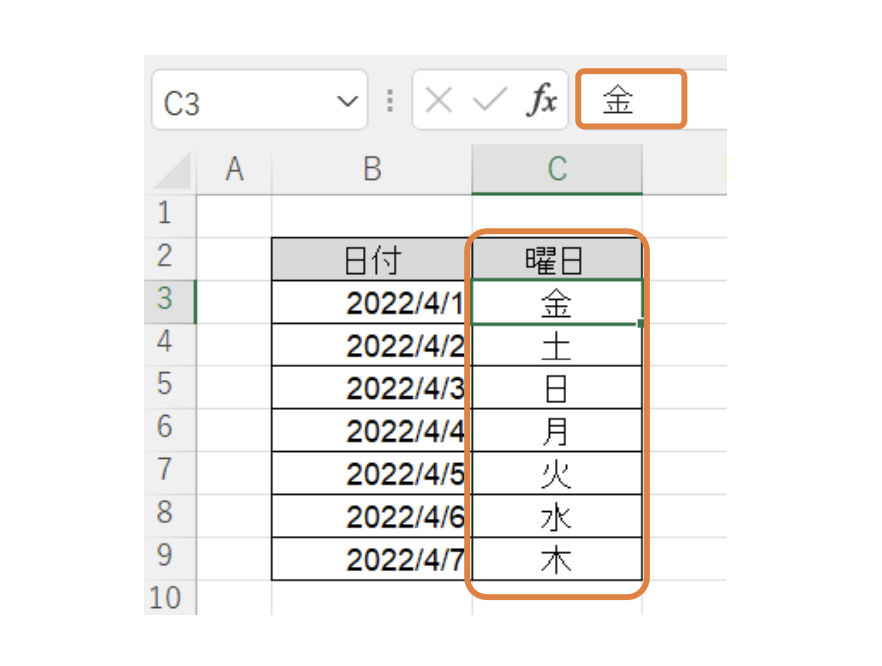
そこで、日付から自動で「曜日」を入力できる、便利な関数をご紹介します。
エクセルで「日付」から「曜日」を自動で入力する方法
曜日を入力するには、 「=TEXT(日付,“aaa”)」という関数を使います。
例えば、セルB3に、「2022/4/1」という日付が入力されているとします。
そのセルのとなりに曜日を入力するには、「=TEXT(B3),”aaa”」という関数を入れましょう。
すると、曜日「金」が自動で入力されました。
これを下までコピーすれば、全てのセルに曜日が入力できます。
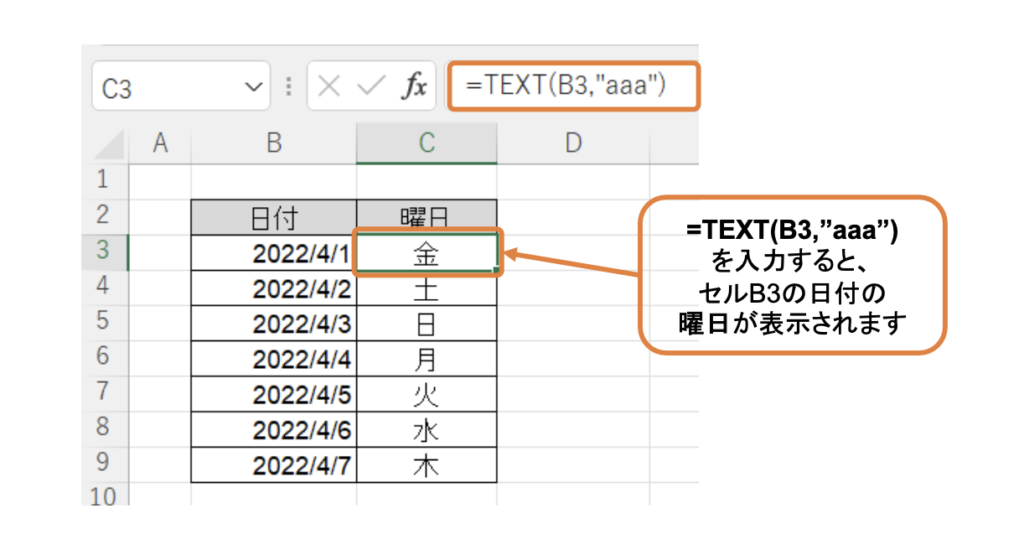
この関数は、「日付」の情報から、自動でカレンダーを参照して曜日を入力してくれるので、B列の日付が変わったら、C列の曜日も連動して正しい曜日に変更されます。
とても便利ですよね。
さらに、曜日を「月曜日」や「火曜日」などの「x曜日」という形式で表示させることもできます。
その場合には、「=TEXT(日付,“aaaa”)」と、aを4つ入力しましょう。簡単です。
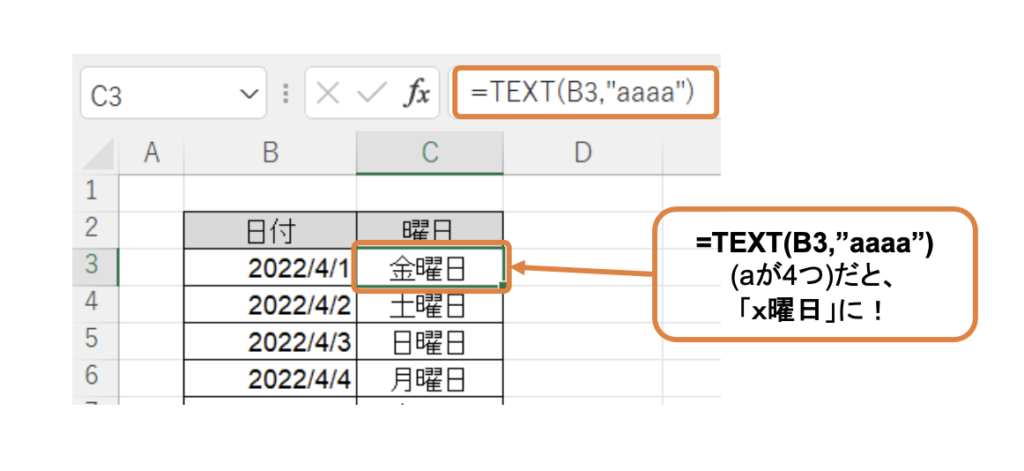
年、月、日もTEXT関数で自動入力!
曜日以外にも、日付のセルから「年」「月」「日」の情報を自動入力することもできます。
例えば、セルB3に「2022/4/1」が入力されているとき、次の数式を入れるだけで、「年」「月」「日」を自動入力することができます。
| 単位 | 数式 | 表示結果 |
|---|---|---|
| 年 | =TEXT(B3,”yyyy”) | 2022 |
| 月 | =TEXT(B3,”m”) | 4 |
| 日 | =TEXT(B3,”d”) | 1 |
| 曜日 | =TEXT(B3,”aaa”) | 金 |
| 曜日 | =TEXT(B3,”aaaa”) | 金曜日 |
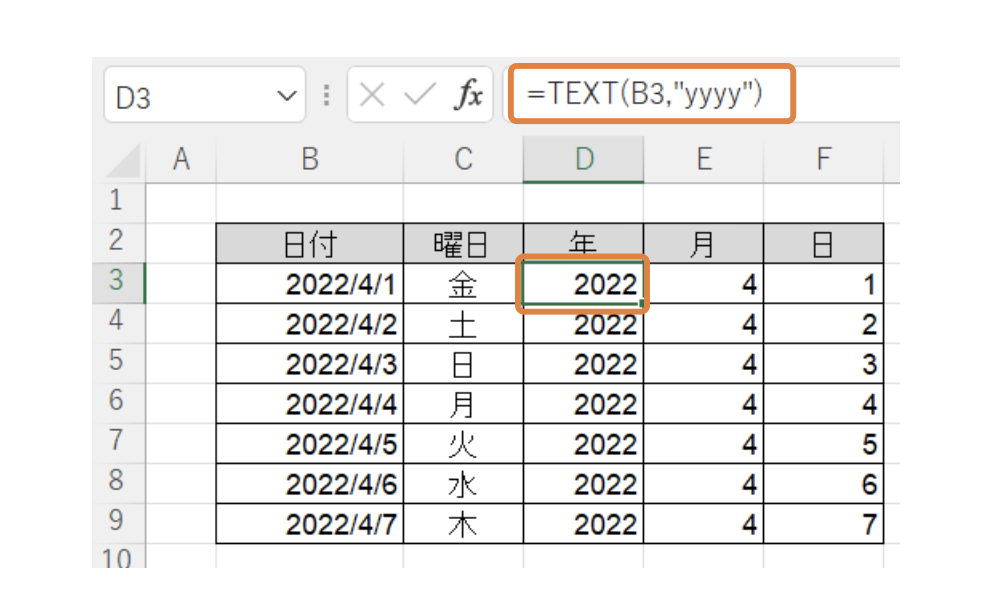
まとめ
今回は、日付から「曜日」を自動入力する関数「=TEXT(日付, “aaa”)」をご紹介しました。
曜日以外にも、「年」「月」「日」も自動入力できます。
わざわざカレンダーを確認する必要がなくなるので、入力ミスを防ぐのにとても便利な関数です。
ぜひご参考にしてみてください。